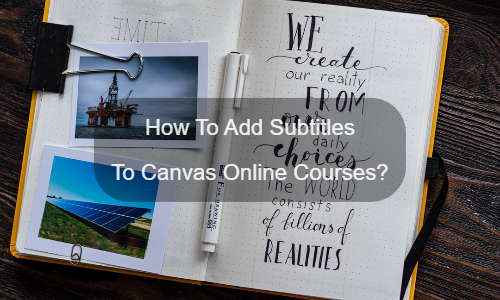Warum Untertitel zu Canvas-Onlinekursen hinzufügen?
Canvas erfreut sich aufgrund seiner einfachen und intuitiven Benutzeroberfläche bei vielen Bildungseinrichtungen großer Beliebtheit und ist in verschiedene IT-Ökosysteme integriert. Warum müssen wir also Untertitel zu Canvas-Onlinekursen hinzufügen?
Alles in allem kann die Plattform ein anpassbares Bildungserlebnis bieten.
Canvas ist aber auch bestrebt, die Zugänglichkeit dieser Inhalte für alle Arten von Studierenden zu verbessern. Mit Funktionen wie Bildschirmlesen, Tastaturkürzeln und Anzeigeoptimierung können Sehbehinderte problemlos auf der Benutzeroberfläche navigieren. Dies gilt aber auch für Videoplayer. Sie können Videoinhalten ganz einfach Untertitel hinzufügen, um gehörlosen und schwerhörigen Schülern zu helfen.
Tatsächlich bieten Untertitel neben der Zugänglichkeit auch viele pädagogische Vorteile:
- Teilen Sie Ihren Unterricht mit den verschiedenen Sprachen und Nationalitäten internationaler Studierender;
- Erhöhen Sie die Teilnahme an Inhalten und die Lehrwirkung (Informationen besser verstehen und merken);
- Ermöglichen Sie Ihren Schülern, Ihre Aussagen einfach zu zitieren und darauf zu reagieren.
So fügen Sie Untertitel zu Canvas-Onlinekursen hinzu
Tatsächlich gibt es derzeit nur eine Möglichkeit, Untertitel zu Canvas-Onlinekursen hinzuzufügen. Bei dieser Methode werden Untertiteldateien (SRT oder VTT) zur Schnittstelle hinzugefügt. Sie haben jedoch mehrere Möglichkeiten, dies zu tun:
- Sie können Untertitel selbst erstellen
- Versuchen Sie es mit einem automatischen Untertitelgenerator
- Sie können mit Untertitelprofis sprechen
Bei der ersten Option ist die Umsetzung für Sie immer noch sehr schwierig. Für die Transkription benötigen Sie viel Zeit und sehr spezifische Fähigkeiten, die die Fähigkeiten eines professionellen Transkriptors ausmachen. Daher ist die Schwierigkeit, selbst hochwertige Untertitel zu erstellen, nicht zu unterschätzen.
Bei der zweiten Option kann die automatische Untertitelungslösung die Arbeit erheblich erleichtern, erfordert aber dennoch manuelle Eingriffe.
Bei der dritten Option kann der Untertitelexperte Ihr Videoprojekt bearbeiten, um die Qualität sicherzustellen.
Hier stellen wir unsere professionelle Untertitellösung EasySub vor. Es vereint die Vorteile eines automatischen Generators mit der Zusammenarbeit von Experten und spart Ihnen so Zeit.
Wie verwende ich den automatischen Untertitelgenerator von Canvas?
Aufgrund der Beliebtheit der Speech-to-Text-Technologie haben wir festgestellt, dass immer mehr Untertitellösungen bereits im Web verfügbar sind. Wir alle wissen jedoch, dass Projekte mit hohem Volumen und hoher Nachfrage immer noch am zuverlässigsten sind und professionelle Lösungen immer noch am zuverlässigsten sind.
Wir sind also hier, um es zu zeigen EasySub, unsere professionelle Untertitelplattform (basierend auf einem exklusiven Algorithmus für künstliche Intelligenz und einem Audioerkennungsalgorithmus). Es hat folgende Vorteile:
- Transkribieren Sie Ihr Video automatisch und präzise (Genauigkeitsrate über 95%).
- Übersetzen Sie Ihr Video in mehr als 150 Sprachen (völlig kostenlos)
- Ändern und passen Sie das Erscheinungsbild von Untertiteln ganz einfach an
- Sehr einfach, Wasserzeichen, Titel und Hintergrundfarbe zu Videos hinzuzufügen
Dies ist der schnellste und einfachste Weg, unsere Untertitellösung weiterhin zu nutzen.
1. Laden Sie Ihren Kurs hoch
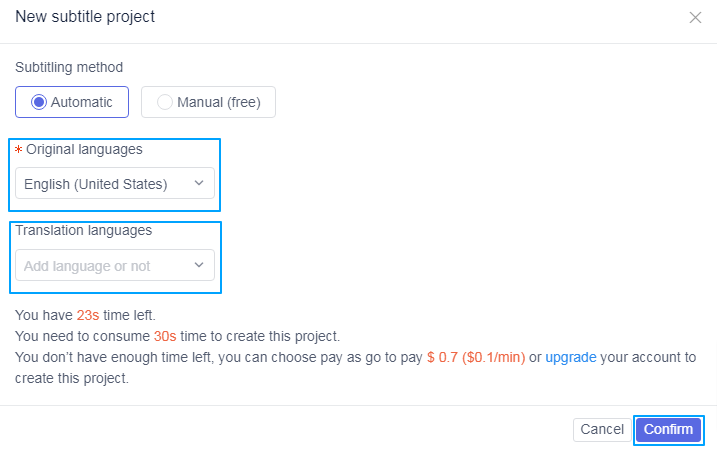
Melden Sie sich zunächst auf der EasySub-Plattform an. Sie können direkt auf die Plattform zugreifen, um Ihre Videos hochzuladen. Wählen Sie Ihren Inhalt aus und geben Sie ihn an. Zuerst müssen Sie sich bei der EasySub-Plattform anmelden. Anschließend können Sie Ihr Video direkt hochladen. Nachdem der Upload abgeschlossen ist, können Sie Ihren Inhalt auswählen und seine Originalsprache angeben. Bei Bedarf können Sie Untertitel übersetzen lassen. Diese Funktion ist völlig kostenlos.
Wenn Sie die Plattform zum ersten Mal betreten, haben Sie 15 Minuten Freizeit und können die Zeit entweder zu einem günstigen Preis kaufen oder „as go“ bezahlen.
Durch die oben genannten Vorgänge führt das System eine Spracherkennung durch und Sie erhalten das Transkriptionsergebnis in wenigen Minuten.
2. Überprüfen Sie Ihre Transkriptionsergebnisse
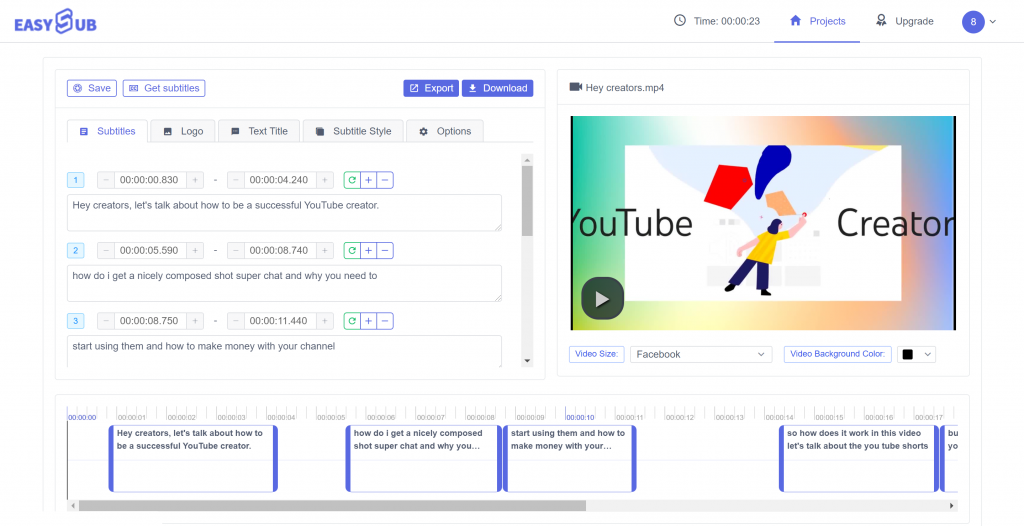
Nachdem die Transkription abgeschlossen ist, können Sie die Bearbeitungsseite aufrufen, um die Richtigkeit der Untertitel zu überprüfen.
3. Laden Sie die SRT- oder VTT-Datei herunter und importieren Sie sie in die Canvas-Plattform
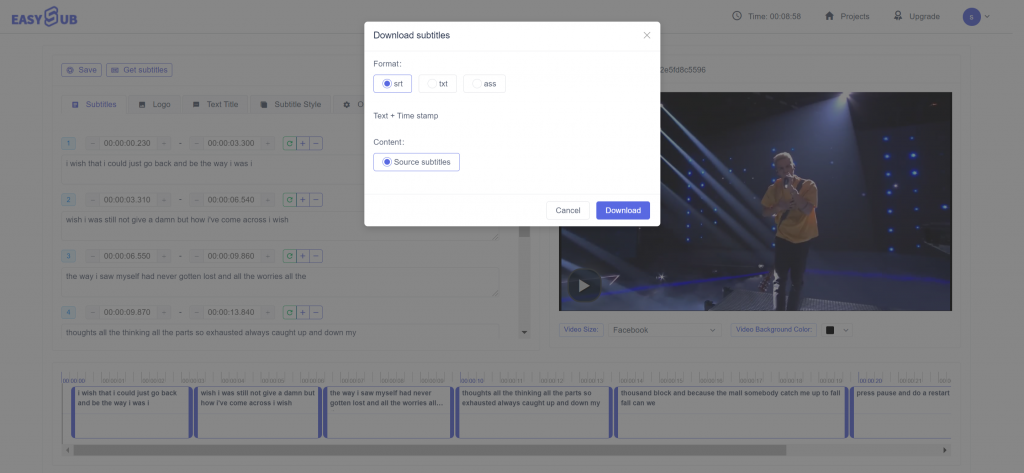
Wenn Sie mit dem Ergebnis zufrieden sind, können Sie dies tun Laden Sie Ihre .srt- oder .ass-Datei herunter über die Schaltfläche „Exportieren“. Laden Sie es dann auf die Canvas-Videoschnittstelle hoch.